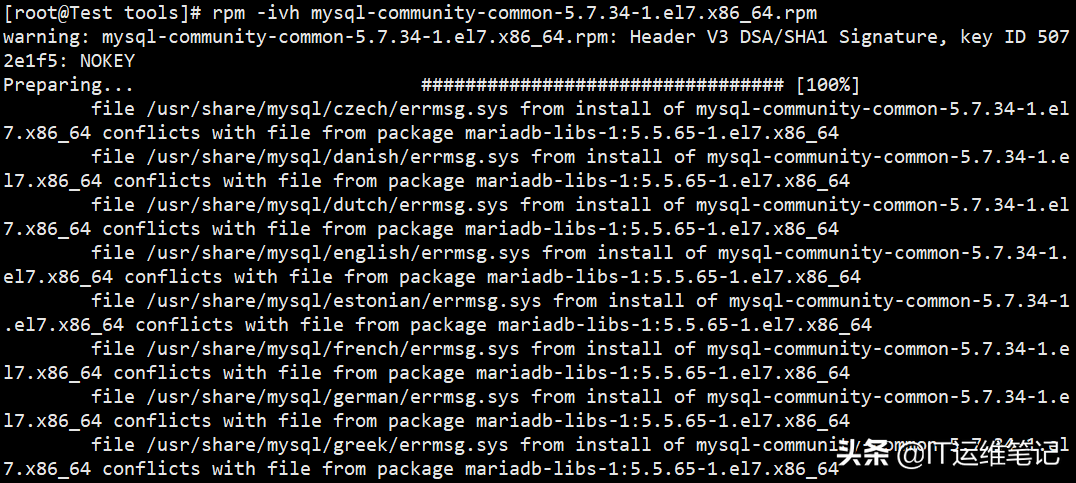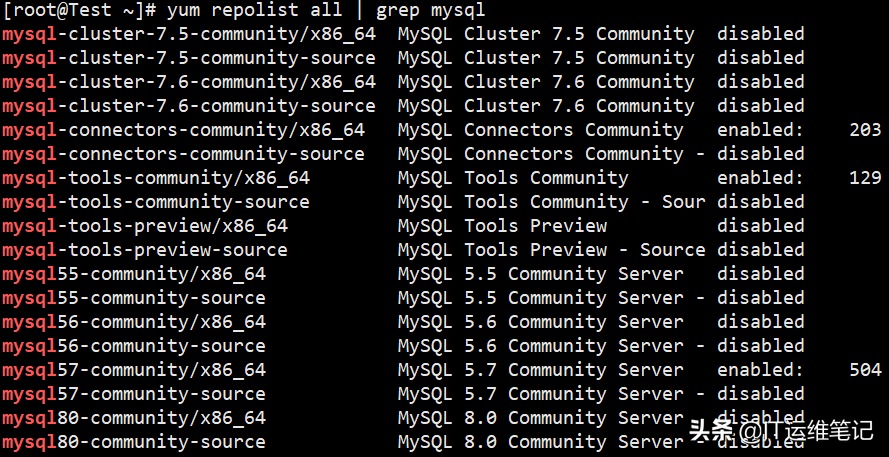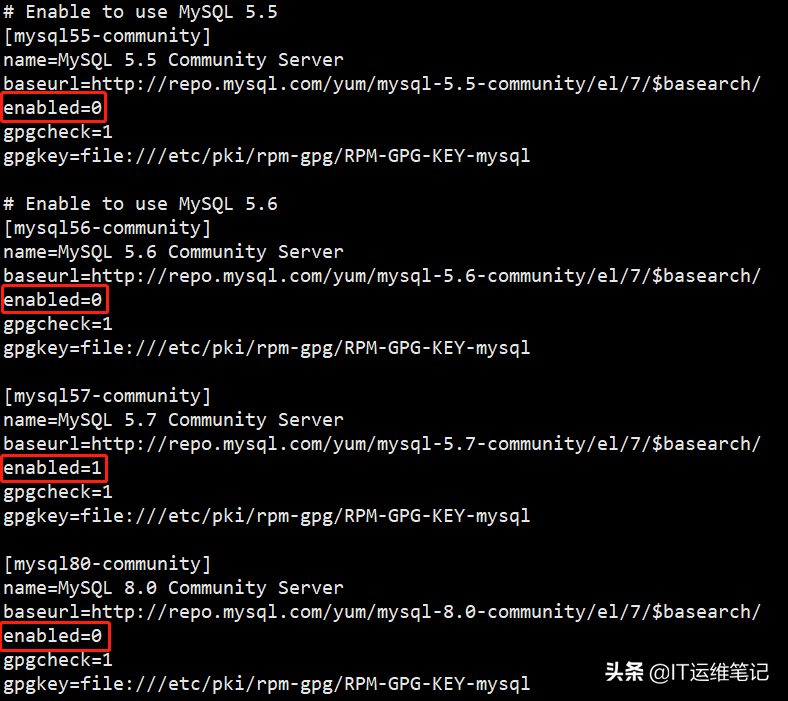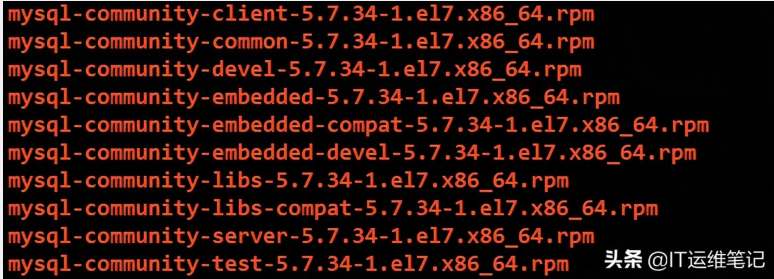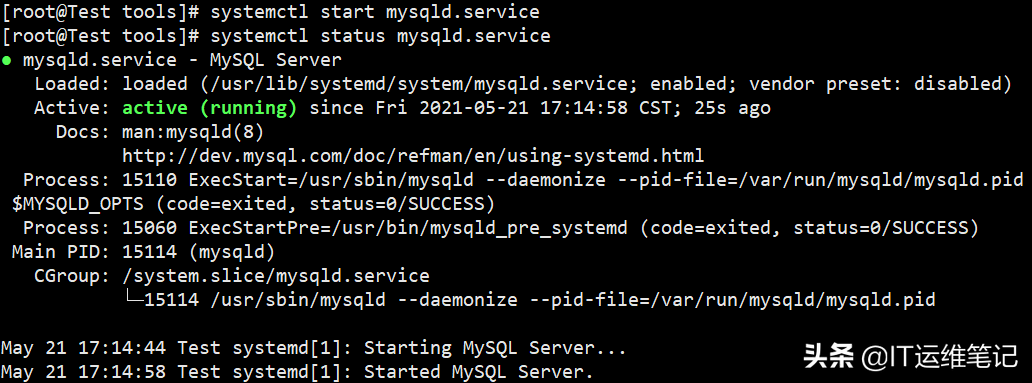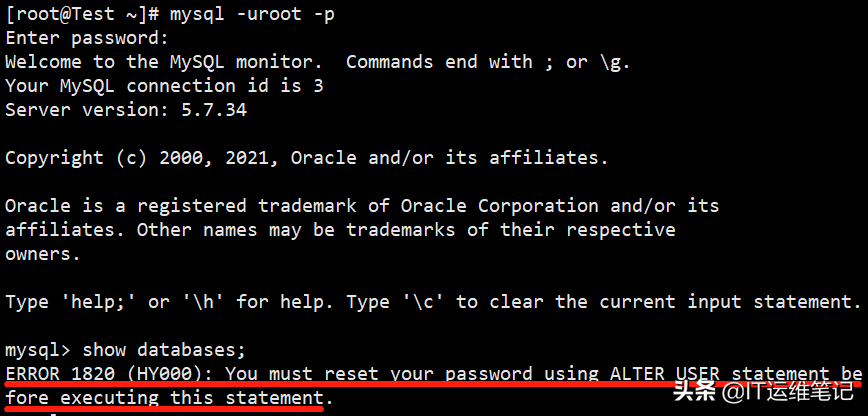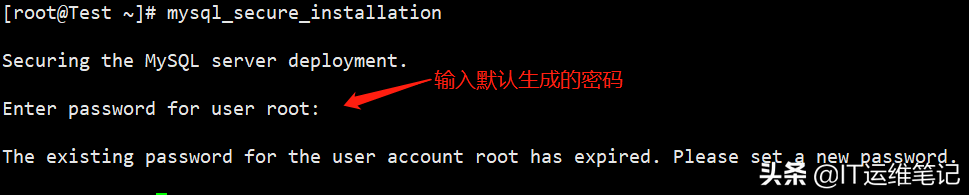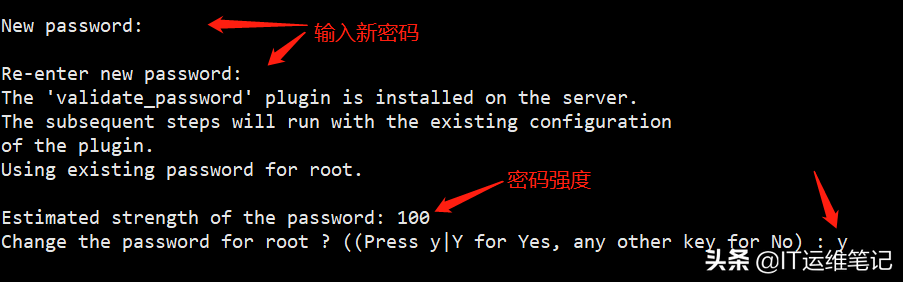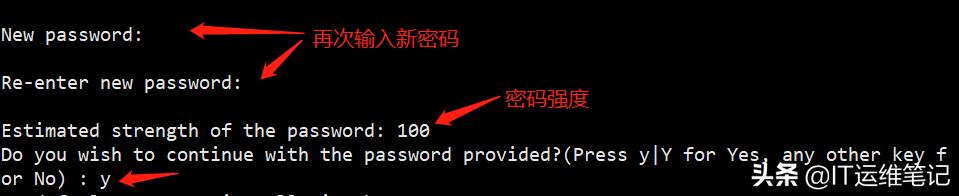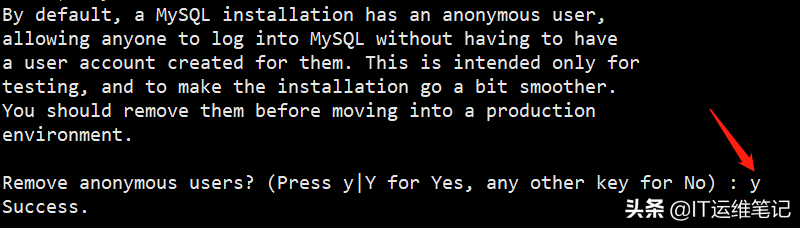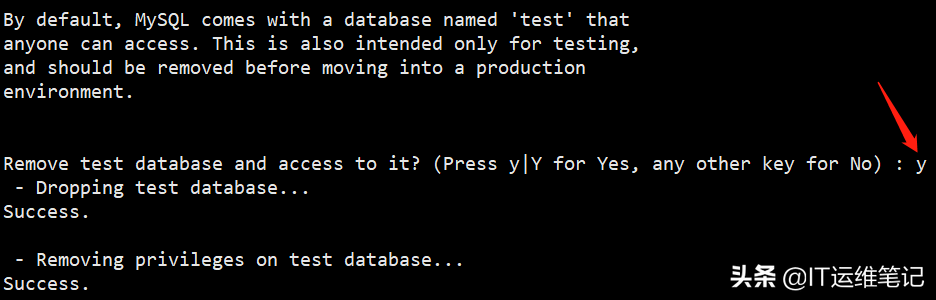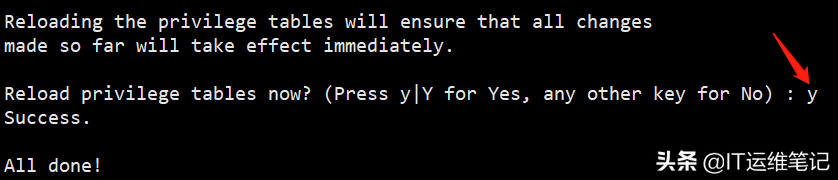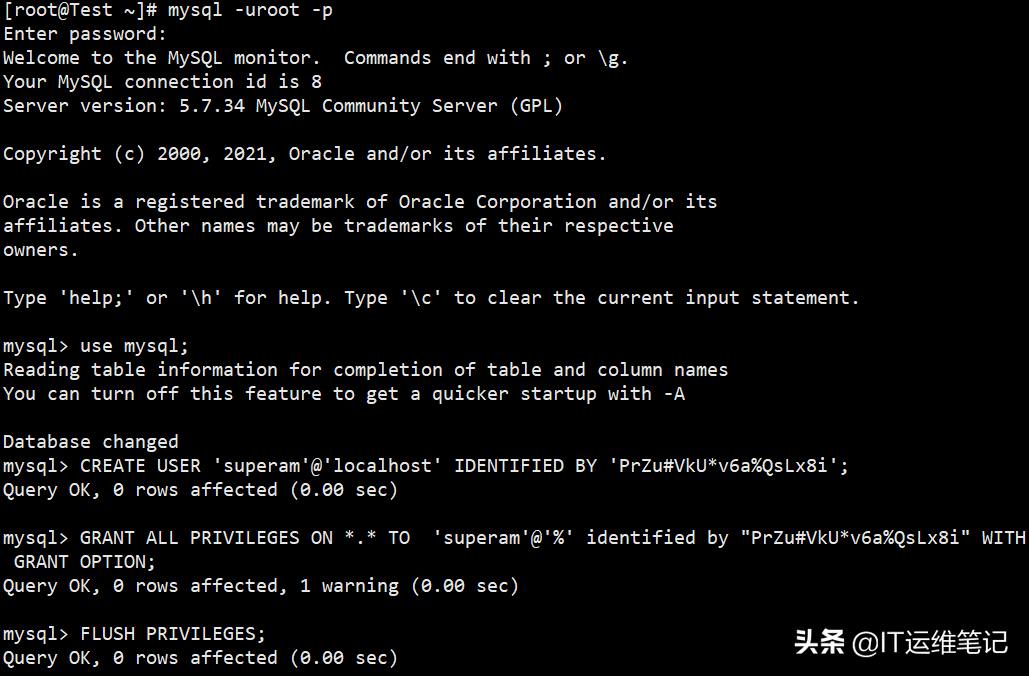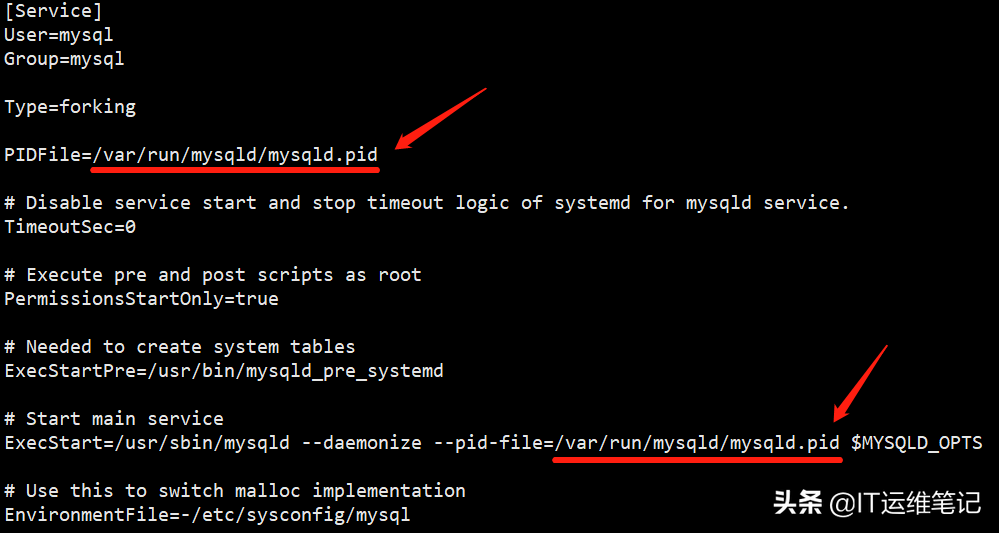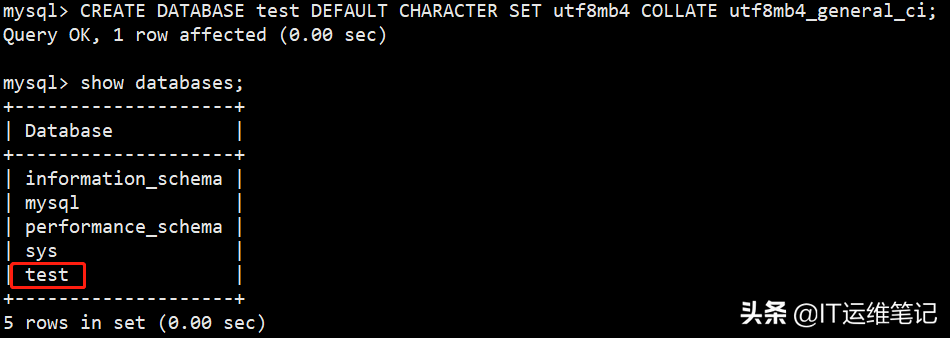MySQL系列-YUM及RPM包安裝(v5.7.34)
一、安裝說明
本文介紹使用YUM源及RPM包安裝及簡單配置MySQL-v5.7.34版本。
5.7版本下載:
https://dev.mysql.com/downloads/mysql/5.7.html
本文中使用本地VM虛機部署測試。
OS:CentOS 7.8 x64
虛機配置:2核CPU、4G內存
二、清理系統環境
CentOS 7 版本的系統默認自帶安裝了MariaDB,需要先清理。
## 查詢已安裝的mariadb
- rpm -qa |grep mariadb
- 或
- yum list installed | grep mariadb
## 卸載mariadb包,文件名為上述命令查詢出來的文件
- rpm -e --nodeps mariadb-libs-5.5.65-1.el7.x86_64
- 或
- yum -y remove mariadb-libs.x86_64
關于mariadb-libs清理的說明:YUM安裝可不要先手動卸載,在安裝過程中會自動卸載mariadb-libs;而使用RPM包安裝則必須先手動卸載mariadb-libs包,不然無法安裝,會報錯,如下圖(報錯信息部分截圖)所示。
三、安裝MySQL
1.YUM安裝
①添加MySQL Yum Repository
## 將MySQL Yum Repository 添加到系統的 repository 列表中
- rpm -ivh https://repo.mysql.com//mysql57-community-release-el7.rpm

## 驗證是否添加成功
- yum repolist enabled | grep "mysql.*-community.*"

## 查看YUM源中MySQL版本
- yum repolist all | grep mysql
## 由上圖可看到5.5、5.6、8.0版本是默認禁用的,默認啟用的是5.7版本。若要啟用已禁用的版本,有兩種方法。
方法一:使用yum-config-manager命令
- yum -y install yum-utils
- yum-config-manager --disable mysql57-community
- yum-config-manager --enable mysql56-community
方法二:修改
/etc/yum.repos.d/mysql-community.repo 文件
- vi /etc/yum.repos.d/mysql-community.repo
參數選項 enabled=1 指啟用,enabled=0 是指禁用。
注意: 任何時候,只能啟用一個版本。本文中使用默認啟用的是 5.7 版本。
②安裝MySQL
- yum -y install mysql-community-server
2.RPM包安裝
①下載RPM包
- cd /data/tools
- wget https://cdn.mysql.com//Downloads/MySQL-5.7/mysql-5.7.34-1.el7.x86_64.rpm-bundle.tar
- tar xf mysql-5.7.34-1.el7.x86_64.rpm-bundle.tar
## 解壓后包含10個文件
## 各RPM包說明:
- mysql-community-client:MySQL客戶端應用程序和工具
- mysql-community-common:服務器和客戶端庫的通用文件
- mysql-community-devel:用于MySQL數據庫客戶端應用程序的開發頭文件和庫
- mysql-community-embedded:MySQL嵌入式庫
- mysql-community-embedded-compat:MySQL服務器作為嵌入式庫,與使用庫版本18的應用程序兼容
- mysql-community-embedded-devel:MySQL的開發標頭文件和庫作為可嵌入庫
- mysql-community-libs:MySQL數據庫客戶端應用程序的共享庫
- mysql-community-libs-compat:以前的MySQL安裝的共享兼容性庫
- mysql-community-server:數據庫服務器和相關工具
- mysql-community-test:MySQL服務器的測試套件
②安裝MySQL
按照common→libs→client→server→libs-compat→devel的順序安裝,否則安裝過程會提醒依賴順序,其他的為非必要安裝包。
- cd /data/tools
- rpm -ivh mysql-community-common-5.7.34-1.el7.x86_64.rpm
- rpm -ivh mysql-community-libs-5.7.34-1.el7.x86_64.rpm
- rpm -ivh mysql-community-client-5.7.34-1.el7.x86_64.rpm
- rpm -ivh mysql-community-server-5.7.34-1.el7.x86_64.rpm
- //上述四個包必須安裝,libs-compat和devel非必要安裝。
- rpm -ivh mysql-community-libs-compat-5.7.34-1.el7.x86_64.rpm
- rpm -ivh mysql-community-devel-5.7.34-1.el7.x86_64.rpm
四、安裝后說明及驗證
1.默認文件及目錄路徑
- 客戶端程序和腳本:/usr/bin
- 配置文件:/etc/my.cnf
- 數據目錄路徑:/var/lib/mysql
- 錯誤日志文件:/var/log/mysqld.log
- PID文件:/var/run/mysql/mysqld.pid
- Socket文件:/var/lib/mysql/mysql.sock
- 手冊頁:/usr/share/man
- 包含(頭)文件:/usr/include/mysql
- lib庫文件:/usr/lib/mysql
- 其他支持文件(例如,錯誤消息和字符集文件):/usr/share/mysql
- 服務啟動腳本:/usr/lib/systemd/system/mysqld.service
2.啟動服務并查看狀態
- ## 啟動服務
- systemctl start mysqld.service
- ## 查看服務狀態
- systemctl status mysqld.service
3.測試是否安裝成功
使用YUM及RPM包安裝時會產生一個默認的密碼,密碼一般存在于日志文件/var/log/mysqld.log上
## 查看密碼
- grep 'temporary password' /var/log/mysqld.log
本文中安裝時生成的默認密碼為:
## 本機登錄數據庫測試
- mysql -uroot -p
//輸入默認生成密碼登錄數據庫
## 查看默認數據庫
- show databases;
- //執行該語句命令時會報錯,如下圖所示。
注:第一次登陸,執行語句命令操作前,必須使用ALTER USER語句重置密碼。
五、MySQL安全設置
## MySQL服務啟動后執行
- mysql_secure_installation
輸入安裝時默認生成的root密碼后,提示要重置 root 密碼,本文中設置新密碼為:EuN#3yR7k%d9At*WQrm#VozB
“ validate_password”組件已安裝在服務器上。后續步驟將使用現有配置運行組件的。使用現有的root密碼。預計密碼強度:100
更改root的密碼?輸入 y 繼續
注:Yum或RPM包安裝MySQL5.7版本時,默認安裝并啟用了密碼安全檢查插件(validate_password),默認密碼檢查策略要求密碼必須包含:大小寫字母、數字和特殊符號,并且長度不能少于8位。
是否要繼續使用提供的密碼?輸入 y 繼續
默認情況下,MySQL安裝有一個匿名用戶,匿名用戶允許任何人登錄到MySQL,不必再創建用戶帳戶。這只是為了方便測試使用。正式生產環境中建議將其刪除。
移除匿名用戶?輸入 y 繼
一般情況下,root用戶只允許localhost(即本機)登錄,以此確保某些人無法猜測root網絡遠程密碼。
禁用 root 遠程登錄?輸入 y 繼續 (后續可以通過命令行啟用root遠程登錄)
默認情況下,MySQL帶有一個名為“ test”的數據庫,該數據庫任何人都可以訪問。 這也僅用于測試。正式生產環境中建議將其刪除。
刪除測試數據庫并訪問它?輸入 y 繼續
重新加載特權表將確保所有更改可以立即生效。
現在重新加載特權表?輸入 y 繼續
至此,整個 MySQL 安裝完成。
六、賬戶安全及數據目錄配置
1.遠程訪問設置
經過上一步中的安全設置,root帳戶只允許在本地登錄,如果要在其它機器或使用工具連接mysql,必須賦予root賬戶遠程連接權限或者添加一個允許遠程連接的帳戶,為了安全起見,本文中添加一個新的帳戶superam,密碼為 PrZu#VkU*v6a%QsLx8i
***特別提醒注意的一點:MySQL 5.7.6以及最新版本數據庫下的user表中已經沒有Password字段了,而是將加密后的用戶密碼存儲于authentication_string字段。而且密碼的復雜性要求高,需有大小字母、數字、特殊字符。
- mysql -uroot -p
- //輸入上述步驟中設置的root本地登錄密碼“EuN#3yR7k%d9At*WQrm#VozB”登錄數據庫
- use mysql;
- CREATE USER 'superam'@'localhost' IDENTIFIED BY 'PrZu#VkU*v6a%QsLx8i';
- GRANT ALL PRIVILEGES ON *.* TO 'superam'@'%' identified by "PrZu#VkU*v6a%QsLx8i" WITH GRANT OPTION;
- FLUSH PRIVILEGES;
2.更改數據存放目錄
①創建目錄
- mkdir -p /data/mysql
②關閉MySQL服務
- systemctl stop mysqld.service
③移動數據到數據存放目錄
- cd /var/lib/mysql
- mv * /data/mysql/
④修改數據目錄屬性及權限
- chown -R mysql.mysql /data/mysql
- chmod 0700 /data/mysql
⑤修改配置文件my.cnf
## 備份默認生成的my.cnf
- mv /etc/my.cnf /etc/my.cnf.bak
## 新建my.cnf文件
- vi /etc/my.cnf
- //輸入以下配置內容
- [client]
- port = 3306
- socket = /data/mysql/mysql.sock
- default-character-set = utf8mb4
- [mysqld]
- port = 3306
- socket = /data/mysql/mysql.sock
- datadir = /data/mysql
- character-set-server = utf8mb4
- collation-server = utf8mb4_general_ci
- init_connect = 'SET NAMES utf8mb4'
- server-id = 1
- log-slave-updates=true
- skip-external-locking
- skip-name-resolve
- back_log = 300
- table_open_cache = 128
- max_allowed_packet =16M
- read_buffer_size = 8M
- read_rnd_buffer_size = 64M
- sort_buffer_size = 16M
- join_buffer_size = 8M
- key_buffer_size = 128M
- thread_cache_size = 16
- log-bin = mysql-bin
- binlog_format = row
- ######主從
- log-slave-updates = true
- ######慢日志
- slow_query_log = on
- long_query_time = 1
- slow_query_log_file = /data/mysql/db-slow.log
- gtid_mode = ON
- enforce_gtid_consistency = ON
- expire_logs_days = 7
- default_storage_engine = InnoDB
- innodb_buffer_pool_size = 1G
- innodb_data_file_path = ibdata1:10M:autoextend
- innodb_file_per_table = on
- innodb_write_io_threads = 4
- innodb_read_io_threads = 4
- innodb_thread_concurrency = 8
- innodb_purge_threads = 1
- innodb_flush_log_at_trx_commit = 1
- innodb_log_buffer_size = 8M
- innodb_log_file_size = 512M
- innodb_log_files_in_group = 3
- innodb_max_dirty_pages_pct = 90
- innodb_lock_wait_timeout = 60
- max_connections = 5000
- interactive_timeout = 28800
- wait_timeout = 28800
- sql_mode = STRICT_TRANS_TABLES,NO_ZERO_IN_DATE,NO_ZERO_DATE,ERROR_FOR_DIVISION_BY_ZERO,NO_AUTO_CREATE_USER,NO_ENGINE_SUBSTITUTION
- symbolic-links=0
- ######時間參數
- log_timestamps=SYSTEM
- [mysqldump]
- quick
- max_allowed_packet = 32M
- [mysql]
- no-auto-rehash
- default-character-set = utf8mb4
- [myisamchk]
- key_buffer_size = 64M
- sort_buffer_size = 64M
- read_buffer = 8M
- write_buffer = 8M
- [mysqlhotcopy]
- interactive-timeout
- [mysqld_safe]
- log-error = /data/mysql/mysql_err.log
- pid-file = /data/mysql/mysqld.pid
注:①上述參數選項配置僅供參考,實際環境中請根據需求修改參數選項。
②PID文件位置需修改
/usr/lib/systemd/system/mysqld.service 啟動腳本內位置(修改后需執行 systemctl daemon-reload),否則配置文件內pid-file選項無法生效。
⑥修改PID文件位置
- vi /usr/lib/systemd/system/mysqld.service
//將下圖中的兩處PID文件位置路徑修改為my.cnf配置文件中設置的/data/mysql/mysqld.pid
## 修改后執行如下命令,重新加載服務配置文件
- systemctl daemon-reload
⑦啟動MySQL服務
- systemctl start mysqld.service
七、測試
1.創建測試數據庫
- mysql -uroot -p
- //輸入上述步驟中設置的root本地登錄密碼“EuN#3yR7k%d9At*WQrm#VozB”登錄數據庫
## 創建test庫,指定字符集及排序規則
- CREATE DATABASE test DEFAULT CHARACTER SET utf8mb4 COLLATE utf8mb4_general_ci;
## 查看
- show databases;
2.創建普通用戶及授權
- mysql -uroot -p
- //輸入上述步驟中設置的root本地登錄密碼“EuN#3yR7k%d9At*WQrm#VozB”登錄數據庫
- ## 切換至mysql庫
- use mysql;
- ## 創建用戶
- CREATE USER 'test'@'%' IDENTIFIED BY 'gP*hS9y#NbC8r*tMw%rdBm';
- //默認密碼策略有要求,密碼必須包含大小寫字母、數字和特殊符號,并且長度不能少于8位。當然您也可以修改默認的密碼策略。
- ## 授權
- GRANT select,insert,update,delete,create on test.* to 'test'@'%' ;
- ## 刷新權限
- FLUSH PRIVILEGES;
- ## 查看用戶
- select user,host from user;
- ## 查看test用戶權限
- show GRANTS for 'test'@'%';
八、服務管理
- 啟動:systemctl start mysqld.service
- 查看狀態:systemctl status mysqld.service
- 關閉:systemctl stop mysqld.service
- 重啟:systemctl restart mysqld.service
- 設置開機啟動:systemctl enable mysqld.service
【編輯推薦】